Ограничить редактирование защищенного документа Word 2010

Защита важных документов от любых внешних источников может быть чрезвычайно полезна. Иногда при написании документов возникает острая необходимость
Вам часто приходится конвертировать презентацию PowerPoint в видео, например, если вам нужно загрузить её в виде фильма на YouTube или другой сервис. Преимущество конвертации презентации в видео заключается в том, что для её просмотра не требуется PowerPoint, поскольку её можно воспроизвести в любом медиаплеере. В Microsoft PowerPoint 2010 есть встроенный инструмент для конвертации презентаций PowerPoint в видео.
Сначала запустите PowerPoint 2010 и нажмите кнопку Office , затем нажмите кнопку Поделиться и выберите опцию Создать видео .
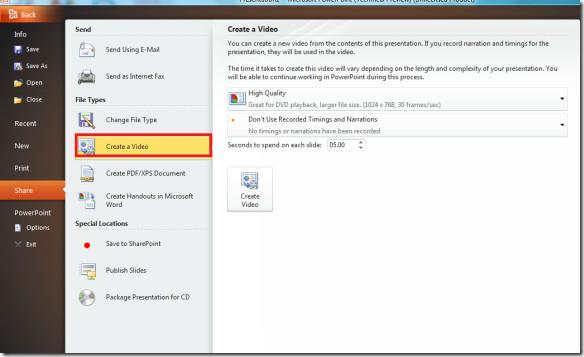
Теперь настройте эффекты для выходного видео. Доступны варианты «Высокое качество», «Среднее качество» или «Низкое качество» . Вы можете включить/отключить настройки времени записи и закадрового текста в параметре «Не использовать записанные время и закадровый текст» . Затем выберите время, которое должно быть уделено каждому слайду, в параметре «Среднее время, которое должно быть уделено каждому слайду» .
И наконец, после завершения всех этих настроек нажмите кнопку «Создать видео» , и система попросит вас выбрать место для сохранения этого видеофайла.
Теперь вы можете смотреть видео только в формате WMV. К сожалению, другие популярные форматы, такие как AVI и MP4, не поддерживаются, но вы можете конвертировать видео с помощью бесплатных конвертеров, которые широко доступны.
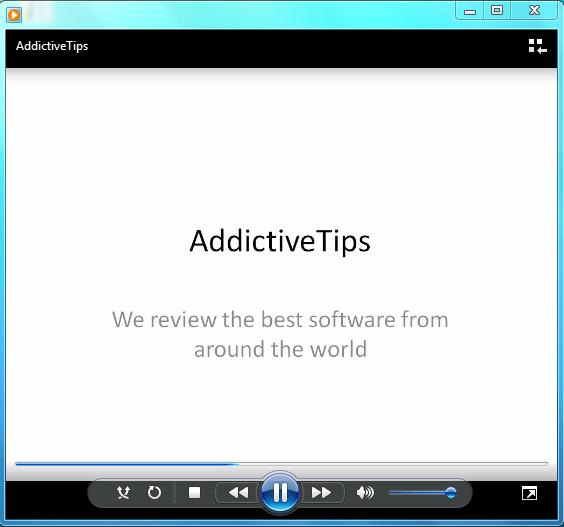
Наслаждаться!
Защита важных документов от любых внешних источников может быть чрезвычайно полезна. Иногда при написании документов возникает острая необходимость
Одним из преимуществ системы управления реляционными базами данных, такой как Access 2010, является простая настройка таблиц и связей с ограничениями, что позволяет
В MS Access функция IIF возвращает одно значение, если указанное условие имеет значение ИСТИНА, или другое значение, если оно имеет значение ЛОЖЬ. Функция IIF
Диаграммы и графики — отличный способ представления данных. Microsoft Excel 2010 предлагает практически все типы диаграмм и упрощает их построение.
Интервалы очень важны при создании документов, поскольку они влияют на их внешний вид и презентабельность. Вы можете легко увеличить или уменьшить их.
Пакет приложений Microsoft Office обеспечивает самый простой способ настройки ленты, вкладок и панели быстрого доступа, но что делать, если вам нужно установить новую копию
Выполнять различные операции в Access не так-то просто, поскольку СУБД (система управления реляционными базами данных) требует особого синтаксиса и ограничений.
Почти каждый документ содержит такую информацию, как: скрытый текст, информация об объекте, личная информация (идентифицирующая информация: имя автора) и др.
Диаграммы — одна из самых важных функций Excel, но иногда их нужно использовать по-другому. Мы попробуем создать сравнительную гистограмму.
Мы обычно храним данные в нескольких рабочих листах, чтобы проверять данные для каждого экземпляра и просматривать их по отдельности, но было бы здорово объединить все




![Экспорт/импорт параметров ленты и панели быстрого доступа [Office 2010] Экспорт/импорт параметров ленты и панели быстрого доступа [Office 2010]](https://tips.webtech360.com/resources8/r252/image-8447-0829093801831.jpg)



